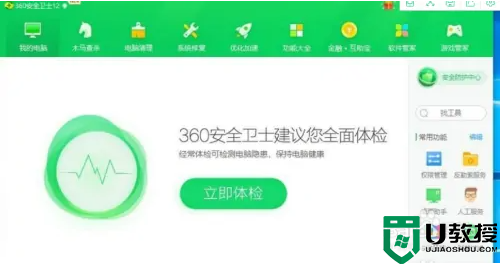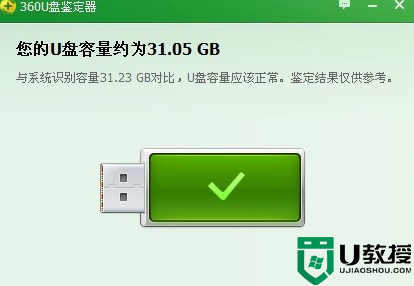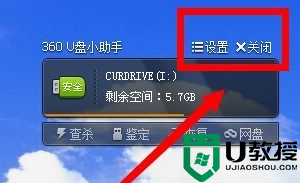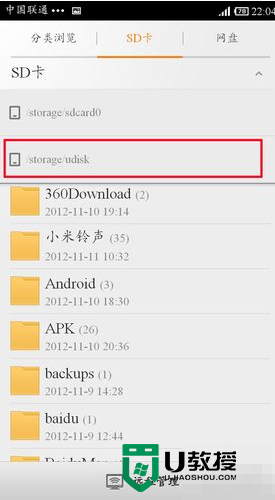360u盘小助手怎么开启,360u盘小助手开启方法
时间:2016-05-15作者:ujiaoshou
我们知道在360安全卫士下面有360u盘助手,但是一些用户发现自己电脑上的安全卫士没有这个功能,那么360u盘小助手怎么开启?开启后方便对u盘的进行保护,接下来小编就跟大家说说360u盘小助手开启方法。

360u盘小助手开启方法:
1、打开360安全卫士,在安全卫士的主界面的右上角有一个选项的三角形如图;
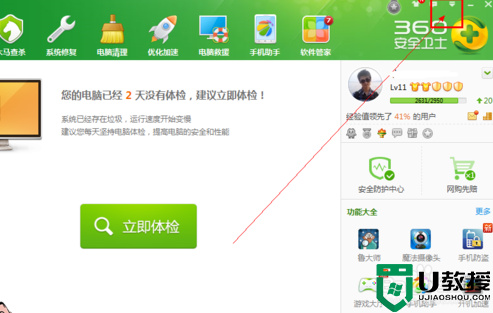
2、单击在下拉菜单中选择设置选项,这样就会打开360的基本设置界面;
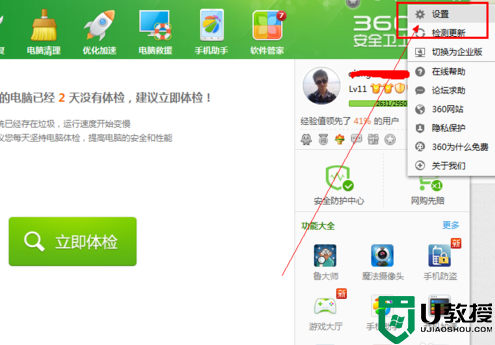
3、单击左侧的安全防护中心——选择U盘防护选项;
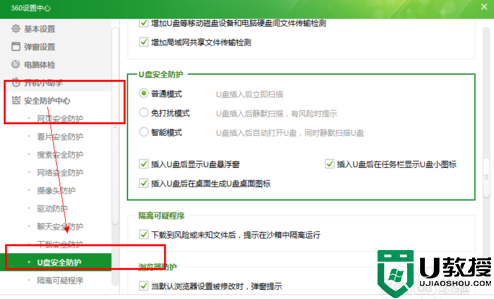
4、选择右侧的插入U盘时显示浮动图标,勾选前面的选矿即可。
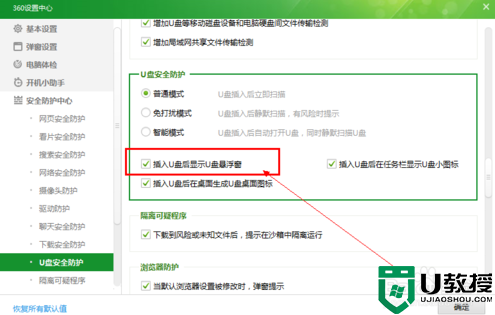
以上就是关于360u盘小助手怎么开启的全部内容,希望以上教程能帮到有需要的用户,下次遇到u盘坏了大家可以上u教授查看解决的方法。